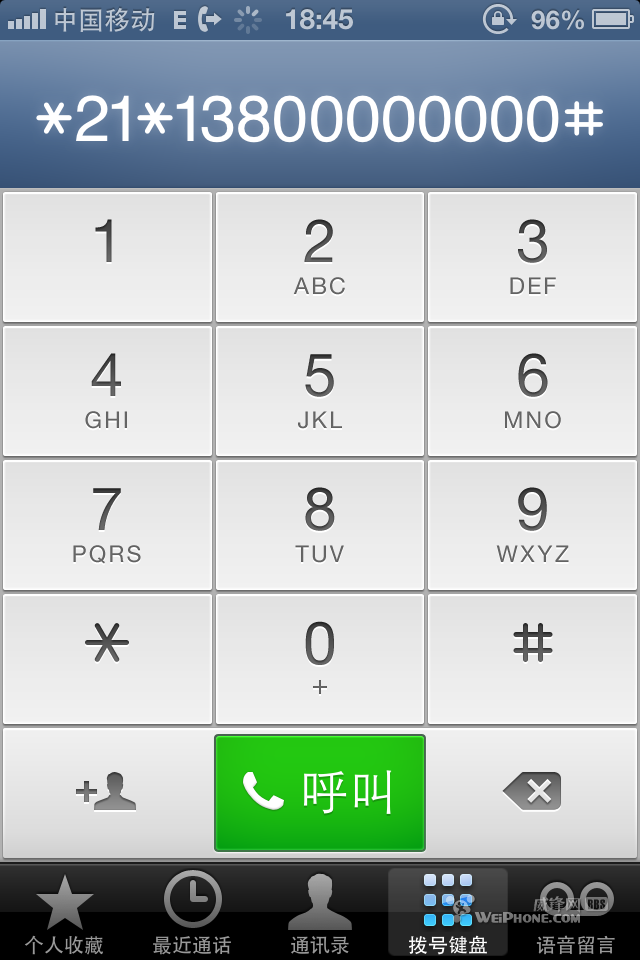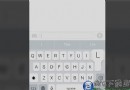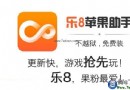教你怎麼查看在iPhone上的網站浏覽流量
編輯:IOS技巧綜合
相信有很多朋友想知道,平時用手機浏覽了多少網站,這些網站又產生了多少流量。特別對於在外用手機網絡且流量有限的用戶,不失為一個重要的參考信息,讓自己的網頁流量用的明明白白。
一、首先找到主屏上的“設置”圖標,並點擊打開,如下圖所示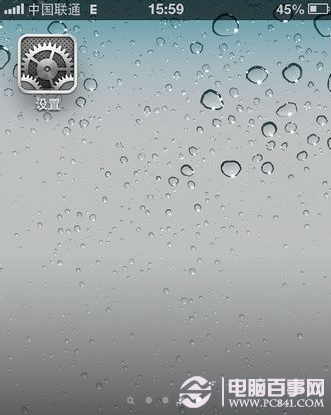
教你怎麼查看在iPhone上的網站浏覽流量 二、然後用手指向上輕掃,找到“Safari”選項,並點擊打開,如下圖所示
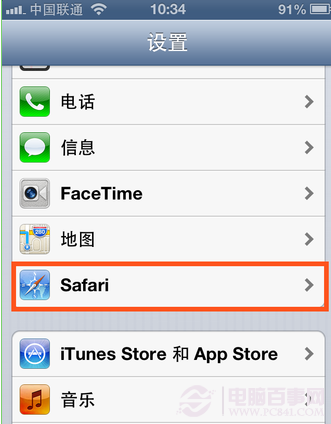
教你怎麼查看在iPhone上的網站浏覽流量 三、用手指向上輕掃,找到“高級”選項,並點擊打開,如下圖所示
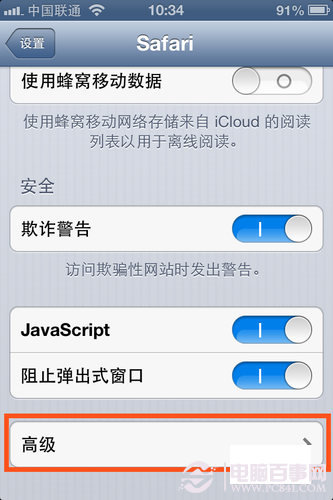
教你怎麼查看在iPhone上的網站浏覽流量 四、然後點擊打開“網站數據”選項,即可看到訪問流量排名前十的網站。在最頂端有顯示所有網站流量的總和,如下圖所示
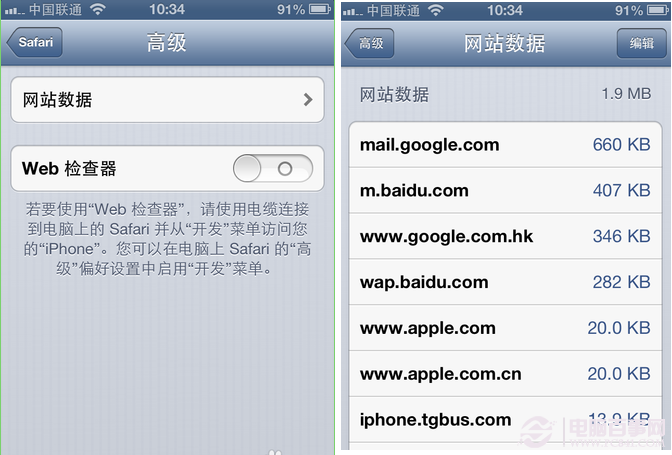
教你怎麼查看在iPhone上的網站浏覽流量 五、用手指向上輕掃,找到“查看所有站點”選項,點擊查看所有站點信息,如下圖所示
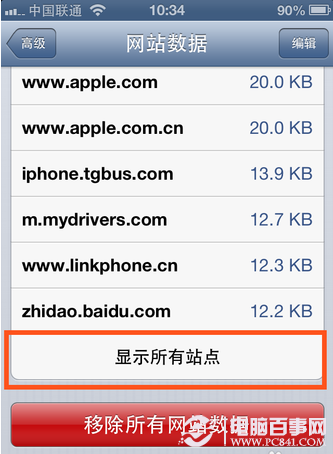
教你怎麼查看在iPhone上的網站浏覽流量 六、清除歷史訪問記錄方法一,逐條刪除。點擊如下圖右上角的“編輯”按鈕,然後在每個網站的左邊就會出現一個“減號”按鈕。若要刪除,點擊左邊的紅色減號按鈕,右邊會出現刪除字樣,再點刪除即可。
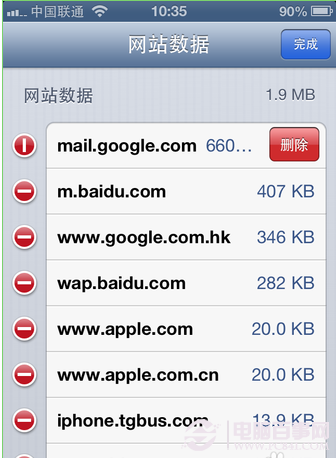
教你怎麼查看在iPhone上的網站浏覽流量 七、另外一種方法是,用手指向左橫掃想要刪除的網站記錄,這時也會出現“刪除”字樣,再點擊“刪除”即可,如下圖所示
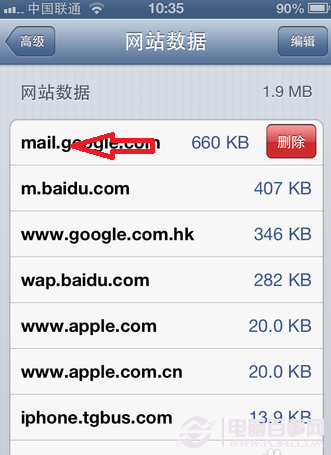
教你怎麼查看在iPhone上的網站浏覽流量 八、最後一種是選擇“移除所有網站數據”。若想清除所有站點信息,點擊“移除所有網站數據”,系統會出現警告提示,點擊“現在移除”即可。如下圖所示
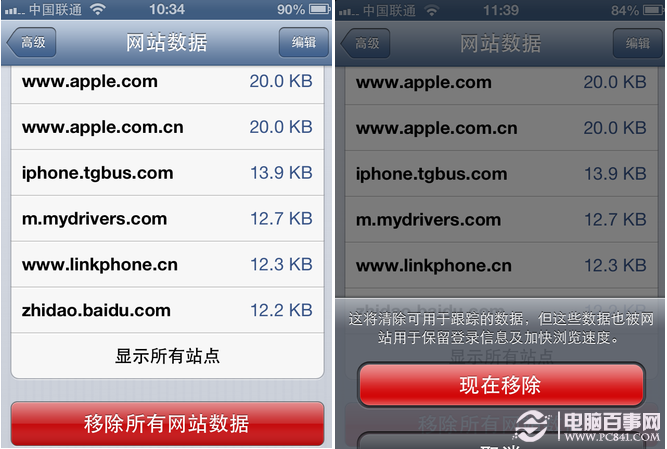
教你怎麼查看在iPhone上的網站浏覽流量
相關文章
+- 如何打開voiceover voiceover怎麼用
- iOS9.0.1怎麼升級?iOS9.0.1升級詳細教程
- iphone6s充電時間太長怎麼辦 iphone6s充電時間太長解決方法
- 太極iOS8.1.1越獄失敗怎麼辦?解決辦法匯總
- iPhone6s Touch ID密碼忘記了怎麼辦?Touch ID找回密碼的辦法
- ios8.3正式版怎麼升級?ios8.3正式版升級教程
- iOS 內存錯誤調試(EXC_BAD_ACCESS)
- iPhone SE序列號怎麼看 iPhone SE序列號在哪
- 如何鑒別原封港版iPhone6s 港版原封iPhone6s/6s Plus鑒別教程
- iPhone5怎麼看真假 快速辨別iPhone真假教程